linux networkmanager 自动启动
以下是一篇关于“linux 开机自动启动网络命令”的网站内容:
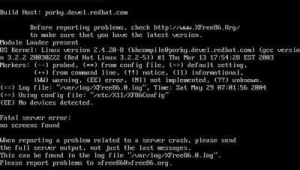
《Linux 开机自动启动网络命令详解》
在 Linux 系统中,确保网络在开机时自动启动是非常重要的,这可以节省时间和精力,避免手动配置网络的繁琐过程。本文将详细介绍 Linux 开机自动启动网络的相关命令及其原理,帮助你轻松实现网络的自动启动。
一、网络服务的启动机制
Linux 系统中的网络服务通常由各种守护进程(daemon)来管理。这些守护进程在系统启动时会自动启动,并负责管理网络相关的功能,如网络接口的初始化、IP 地址的分配、路由的设置等。常见的网络守护进程包括 NetworkManager、ifupdown 等。
二、NetworkManager 与 ifupdown
1. NetworkManager:这是一个现代的网络管理工具,它支持多种网络连接方式,如有线网络、无线网络等。在使用 NetworkManager 的系统中,网络连接的启动和管理由 NetworkManager 守护进程负责。通过 NetworkManager,用户可以方便地配置和管理网络连接,并且在系统启动时自动连接到已配置的网络。
2. ifupdown:ifupdown 是传统的网络启动工具,它主要用于配置和管理基于 ifcfg-* 文件的网络接口。ifupdown 会在系统启动时读取 ifcfg-* 文件中的配置信息,并根据配置自动启动相应的网络接口。
三、开机自动启动网络命令
1. 使用 NetworkManager 实现开机自动启动网络:
- 在大多数基于 NetworkManager 的 Linux 发行版中,NetworkManager 服务会在系统启动时自动启动。如果你已经配置了网络连接,NetworkManager 会在系统启动后自动连接到已配置的网络。
- 要查看当前系统中已配置的网络连接,可以使用以下命令:
```
nmcli connection show
```
- 要创建一个新的网络连接,可以使用以下命令:
```
nmcli connection add type ethernet con-name "YourConnectionName" ifname "YourInterfaceName" ipv4.method auto
```
其中,"YourConnectionName" 是你为连接指定的名称,"YourInterfaceName" 是你的网络接口名称。上述命令创建了一个以太网连接,并设置 IPv4 地址自动获取。
- 要删除一个网络连接,可以使用以下命令:
```
nmcli connection delete "YourConnectionName"
```
2. 使用 ifupdown 实现开机自动启动网络(适用于传统系统):
- 在使用 ifupdown 的系统中,网络接口的配置通常存储在 /etc/network/interfaces 文件中。你可以编辑该文件来配置网络接口的参数,如 IP 地址、子网掩码、网关等。
- 要启动一个网络接口,可以使用以下命令:
```
ifup "YourInterfaceName"
```
- 要停止一个网络接口,可以使用以下命令:
```
ifdown "YourInterfaceName"
```
- 要使网络接口在系统启动时自动启动,可以将相应的 ifup 命令添加到 /etc/rc.local 文件中或使用 systemd 的相关机制(适用于 systemd 系统)。
四、配置文件详解
1. NetworkManager 配置文件:
- 在 NetworkManager 的配置目录 /etc/NetworkManager/ 下,有多个配置文件用于管理网络连接。其中,/etc/NetworkManager/system-connections/ 目录下存储了系统中已配置的网络连接的详细信息。
- 每个网络连接的配置文件以 *.nmconnection 为扩展名,你可以使用文本编辑器打开这些文件来查看和修改网络连接的配置。
2. ifupdown 配置文件(/etc/network/interfaces):
- /etc/network/interfaces 文件是 ifupdown 的主要配置文件,它定义了系统中的网络接口和相关的配置参数。
- 一个典型的 /etc/network/interfaces 文件可能包含多个网络接口的配置部分,每个部分以 auto "InterfaceName" 或 iface "InterfaceName" inet static 开头,然后定义各种网络参数,如 IP 地址、子网掩码、网关等。
五、注意事项
1. 在修改网络配置文件或添加新的网络连接时,要确保配置的正确性,否则可能导致网络连接问题。
2. 如果使用 NetworkManager,要确保 NetworkManager 服务正在运行,并且没有被禁用。你可以使用以下命令检查 NetworkManager 服务的状态:
```
systemctl status NetworkManager
```
3. 在使用 ifupdown 时,要注意不同 Linux 发行版之间的差异,某些发行版可能使用不同的 ifupdown 实现或配置文件格式。
4. 如果你对网络配置和系统管理不太熟悉,建议在进行任何更改之前备份重要的配置文件,以防出现意外情况。
通过使用适当的命令和配置文件,你可以轻松地实现 Linux 系统开机自动启动网络。无论是使用 NetworkManager 还是 ifupdown,都可以根据你的需求和系统环境选择合适的方法。希望本文对你在 Linux 系统中管理网络启动有所帮助,让你的系统能够快速、稳定地连接到网络。



